虚拟机怎么搭建Linux服务器
方法/步骤
VMware安装成功后,配置虚拟机参数
启动安装SUSE,配置语言信息
配置ROOT账号信息
启动SUSE,会自动配置网络信息
步骤阅读
6
配置SUSE以命令行方式启动,vi /etc/inittab
创建虚拟主机的方法有很多,推荐用vmware创建虚拟机。操作简单容易上手。现在用win7系统安装win7系统作为分享。
浏览器搜索vmware,解压运行安装程序点击下一步,进行安装
选中“我接受许可协议中的条款”复选框,然后单击“下一步”按钮,
然后选中“增强型键盘驱动程序”复选框后单击“下一步”按钮,
检查更细和客户体验计划,可以不勾选。
然后下一步,下一步直至完成。最后一步点击许可证,可以通过浏览器搜索对应版本的许可证。复制到许可证输入框即可。
接下来创建虚拟机。打开vmware
点击新建虚拟机,选择典型推荐,点击下一步
选择稍后安装操作系统
然后根据需要安装的系统做对应的选择。
然后点击下一步选择位置,建议不要选择默认的C盘,可以选择空间比较充足的磁盘。然后下一步下一步直至完成
选择创建的虚拟机,然后找到编辑设置虚拟机。
找到iso选项,点击浏览到本地的iso镜像。然后点击确定。
回到界面,点击开启虚拟机。
接下来就是系统安装。与普通的U盘和光盘装系统一样,一部一部的安装直至完成即可完成虚拟机安装。
磁盘可以先不分区直接选择整个磁盘安装。
等待安装完成。完成后自动重启进入系统。
完成最终安装,设置电脑用户名。然后下一步,下一步,跳过激活,下一步直至完成。
开机进入操作系统。
一个干净的虚拟机下的win7系统就完成了。
用同样的方法创建,win10,Linux,mac等都可以,只要有对应的iso文件,都可以创建。
创建虚拟机镜像
要在一台host上跑起一个虚拟机一般需要两个步骤:
第一步:创建虚拟机镜像
qemu-img create -f raw /images/vm1raw 8G
qmeu-img创建的镜像是一个稀疏文件,也就是说刚创建出来的文件并没有8G,它会随着数据的增多慢慢增加,直到8G
第二步:启动虚拟机
kvm /imges/vm1raw
运行结果: 因为镜像里面没有任何内容,所以提示找不到可引导设备。
使用qemu-img管理镜像
qemu-img基本命令
上节介绍了使用qemu-img创建镜像,这一节将会介绍qemu-img在镜像管理上的强大功能。
qemu-img有很多命令,包括下面常用的,当然qemu-img -h你懂得。
info
查看镜像的信息
create
创建镜像
check
检查镜像
convert
转化镜像的格式,(raw,qcow ……)
snapshot
管理镜像的快照
rebase
在已有的镜像的基础上创建新的镜像
resize
增加或减小镜像大小
创建镜像
qemu-img create -f <fmt> -o <options> <fname> <size>
举例:
qemu-img create -f raw -o size=4G /images/vm2raw
hzgatt@hzgatt:~/images$ ll
total 0-rw-r--r-- 1 hzgatt hzgatt 40G 6月 29 14:11 vm2raw
hzgatt@hzgatt:~/images$ ll -s
total 00 -rw-r--r-- 1 hzgatt hzgatt 40G 6月 29 14:11 vm2raw
hzgatt@hzgatt:~/images$ qemu-img info vm2raw
image: vm2raw
file format: raw
virtual size: 40G (4294967296 bytes)
disk size: 0
虽然ls中看到文件的大小是4G,但是实际上磁盘大小是0。这就是稀疏文件
转化
将一个镜像文件转化为另外一种格式,qemu-img支持的格式可以看qemu-img -h最后一行。
Supported formats: vvfat vpc vmdk vdi sheepdog rbd raw host_cdrom host_floppy host_device file qed qcow2 qcow parallels nbd dmg tftp ftps ftp https http cow cloop bochs blkverify blkdebug
转化命令:
qemu-img convert -c -f fmt -O out_fmt -o options fname out_fname
-c:采用压缩,只有qcow和qcow2才支持
-f:源镜像的格式,它会自动检测,所以省略之
-O 目标镜像的格式
-o 其他选先
fname:源文件
out_fname:转化后的文件
看例子:
hzgatt@hzgatt:~/images$ qemu-img convert -c -O qcow2 vm2raw vm2qcow2
hzgatt@hzgatt:~/images$ ll -s
total 136K
0 -rw-r--r-- 1 hzgatt hzgatt 50G 6月 29 13:55 vm1raw
136K -rw-r--r-- 1 hzgatt hzgatt 193K 6月 29 14:22 vm2qcow2
0 -rw-r--r-- 1 hzgatt hzgatt 40G 6月 29 14:11 vm2raw
hzgatt@hzgatt:~/images$ qemu-img info vm2qcow2
image: vm2qcow2
file format: qcow2
virtual size: 40G (4294967296 bytes)
disk size: 136K
cluster_size: 65536
如果想看要转化的格式支持的-o选项有哪些,可以在命令末尾加上 -o ?
hzgatt@hzgatt:~/images$ qemu-img convert -c -O qcow2 vm2raw vm2qcow2 -o
Supported options:
size Virtual disk size
backing_file File name of a base image
backing_fmt Image format of the base image
encryption Encrypt the image
cluster_size qcow2 cluster size
preallocation Preallocation mode (allowed values: off, metadata)
增加减少镜像大小
注意:只有raw格式的镜像才可以改变大小
hzgatt@hzgatt:~/images$ qemu-img resize vm2raw +2GB
hzgatt@hzgatt:~/images$ ll -s
total 136K
0 -rw-r--r-- 1 hzgatt hzgatt 50G 6月 29 13:55 vm1raw
136K -rw-r--r-- 1 hzgatt hzgatt 193K 6月 29 14:22 vm2qcow2
0 -rw-r--r-- 1 hzgatt hzgatt 60G 6月 29 14:28 vm2raw
hzgatt@hzgatt:~/images$ qemu-img info vm2raw
image: vm2raw
file format: raw
virtual size: 60G (6442450944 bytes)
disk size: 0


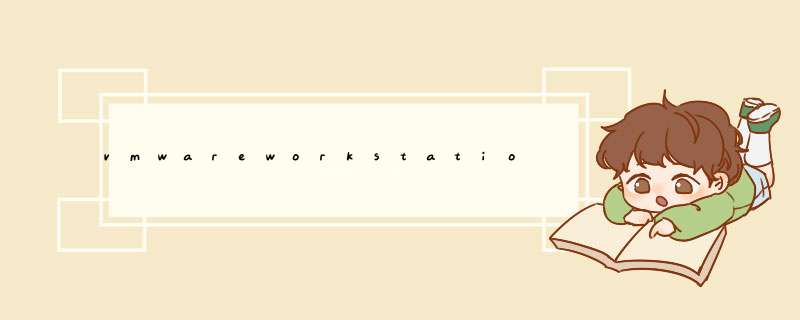




0条评论